Bonjour à tous, ce petit tutoriel personnel vous explique ma méthode de conversion d'une vidéo vers un format sans saccade pour le HD tout en gardant une très bonne qualité vidéo!
Testé avec une vidéo au format DivX au départ.
Etape 1 - Les logiciels
Il nous faut un logiciel de codage vidéo, un codec, un logiciel pour convertir le son (facultatif)
Codec DivX http://www.clubic.com/telecharger-fiche10144-divx.html
Codec 6 ou 7 peu importe, cela revient au même car le codec 6 est intégré à la v7
Codec XviD http://www.clubic.com/telecharger-fiche12459-xvid-codec.html
Pour ceux qui n'aiment pas le DivX, à vous de choisir
Remarque : Vous ne savez pas quel codec choisir? Peu importe, privilégiez le XviD qui encode plus vite (personnellement je préfère le DivX ^^)
GoldWave http://www.clubic.com/telecharger-fiche9908-goldwave.html
Pour éditer la bande son
VirtualDub http://www.clubic.com/telecharger-fiche10126-virtualdub.html
Pour convertir la vidéo
Nandub http://www.clubic.com/telecharger-fiche194592-nandub.html
Pour multiplexer la vidéo et l'audio
Etape 2 - Préparation de la bande sonore (facultatif)
1) Démarrer GoldWave
2) "File / Open" puis sélectionnez votre vidéo (une vidéo DivX dans mon exemple)
3) GoldWave décompresse automatiquement la bande sonore en Wav

4) Nous allons passer du stéréo à un MonoMix (histoire de ne pas avoir trop de perte audio), pour cela "Effect / Stereo / Channel Mixer...", dans le menu déroulant "Preset", choisir "MonoMix" puis OK

5) Une fois le processus terminé, il suffit d'enregistrer la bande son "File / Save As..."; Choisir le type "MP3" et les attributs "44100Hz 48kbps Mono"
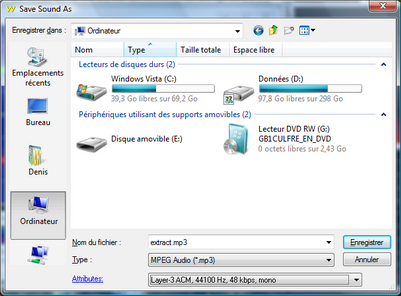
6) Une fois le processus terminé, fermez GoldWave
Etape 3 - Conversion de la vidéo
1) Lancer VirtualDub
2) "File / Open" pour ouvrir la vidéo que vous voulez encoder, vous aurez peut-être un message d'erreur, en général ce n'est pas bloquant, cliquez sur OK si c'est le cas
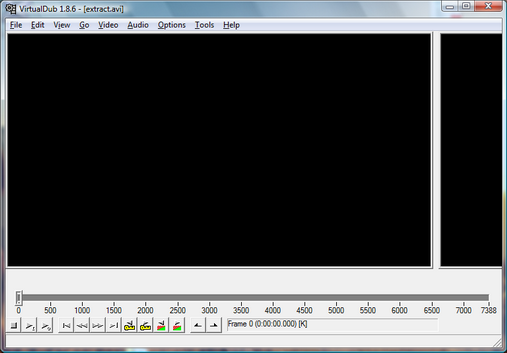
3) "Video / Filter" ; "Add" ; "Resize" ; "OK".
Dans la fenêtre, mettez 400 en pour la nouvelle taille (attention, si le chiffre à côté est supérieur à 240; mettez 240 dans la deuxième case, la première se recalculera et fera moins de 400)
Cocher "Multiple of 16" dans la partie en bas à droite.

4) "OK" ; "OK";
5) "Video / Compression" ; choisissez votre codec:
XviD
5a) Dans la liste, vous avez choisi XviD; cliquez sur "Configure"
5b) Dans la liste "Encoding type", Twopass - 1st pass ; "OK" ; "OK"

5c) "File / Save as AVI" ; donnez un nom "Pass1" par exemple et cochez l'option "Don't run.........." puis cliquez sur "Enregistrer"

5d) "Video / Compression" ; "Configure"
5e) Dans la liste "Encoding type", Twopass - 2nd pass ; cliquez sur le bouton "Target size" et entrez 850 ; "OK" ; "OK"

5f) "File / Save as AVI" ; donnez un nom "Pass2" par exemple et cochez l'option "Don't run.........." puis cliquez sur "Enregistrer"

DivX
6a) Dans la liste, vous avez choisi DivX Encoder; cliquez sur "Configure"
6b) Dans la liste déroulante en bas à gauche, "Multipass, 1ere passe" ;

6c) Dans l'onglet codec, choisir le mode d'encodage "Qualité folle" (ou moins si votre poste ne suit pas..., avec mon C2D 6300, j'encode à 40 images/s mini) ;

6d) "File / Save as AVI" ; donnez un nom "Pass1" par exemple et cochez l'option "Don't run.........." puis cliquez sur "Enregistrer"

6e) "Video / Compression" ; "Configure"
6f) Dans la liste déroulante en bas à gauche, "Multipass, nieme passe" ;

6g) "File / Save as AVI" ; donnez un nom "Pass2" par exemple et cochez l'option "Don't run.........." puis cliquez sur "Enregistrer"

7) "File / Job control..."

8) Cliquez sur le bouton "Start", l'encodage commence
Etape 4 - Multiplexage de la vidéo et de l'audio
Etape nécessaire seulement si vous avez réencodé l'audio
1) Lancer Nandub
2) Ouvrir le fichier "Pass2.avi" créé précédemment
3) Menu "Audio / (VBR) MP3 audio..." puis choisissez votre fichier MP3 créé auparavant
4) Menu "Video / Direct Stream Copy"
5) Menu "File / Save as AVI..." puis donnez un nom à votre fichier
6) Transférer vers le Touch HD! :P
Les résultats
Voici un petit résumé des résultats obtenus. Avec CorePlayer, le bench est à 133% environ (ce qui laisse une marge confortable pour les débuts de saccades, en effet lorsqu'on est à 105% de bench, les saccades apparaissent...
Besoin d'aide supplémentaire ?
Si vous avez besoin d'un aide supplémentaire n'hésitez surtout pas à aller dans le
forum du site où la communauté Smartphone France se fera un plaisir de vous aider afin que votre expérience Windows Mobile se passe dans les meilleures conditions possible. N'oubliez jamais que Smartphone France est votre site et qu'il ne vit que pour vous ... et surtout grâce à vous.
Pour rappel Smartphone France est bien plus qu'un simple WIKI. Si vous désirez vous tenir régulièrement au courant de l'actualité Windows Mobile n'hésitez surtout pas à visiter régulièrement
le site principal.